メール(Windows10アプリ) 設定確認
設定確認
1.「メール」を起動します。

2.左下の歯車の「設定」をクリックします。
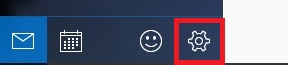
3.「設定」画面にて、「アカウントの管理」をクリックします。
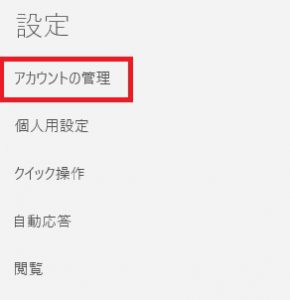
4.「アカウントの管理」画面にて、「アカウント」をクリックします。
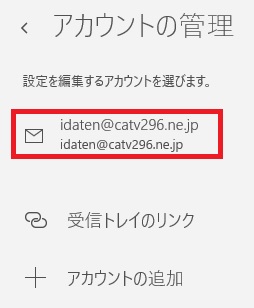
5.「アカウント設定」画面にて、以下のように設定されているか確認し、「メールボックスの同期設定を変更」をクリックします。
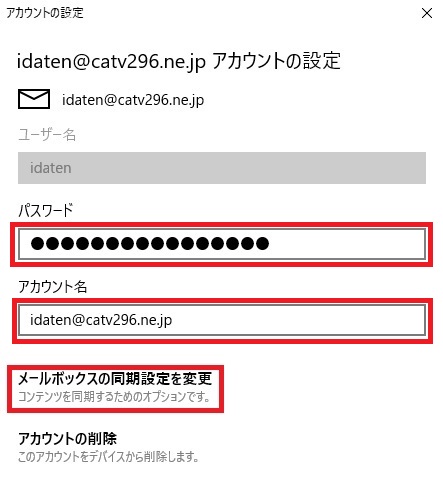
■「パスワード」お客様のメールのパスワードを入力
■「アカウント名」 お客様のメールアドレスを入力
6.次の「アカウントの設定」画面にて、以下のように設定されているか確認し、「メールボックスの詳細設定」をクリックします。
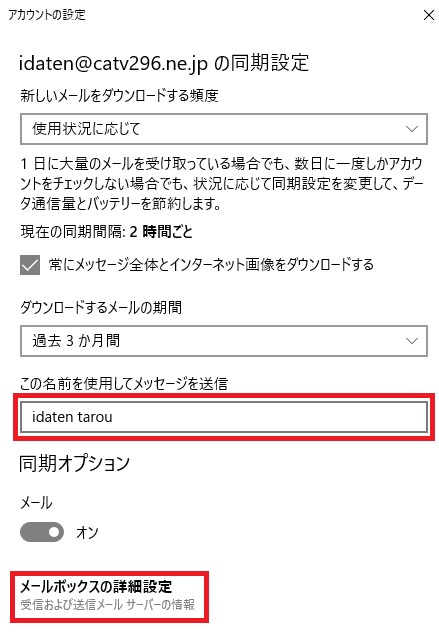
■「この名前を使用してメッセージを送信」 名前をローマ字で入力 ※任意の名前を入力
例) idaten taro
7.次の「アカウントの設定」画面にて、以下のように設定されているか確認し、「完了」をクリックし、次に表示される「保存」をクリックします。
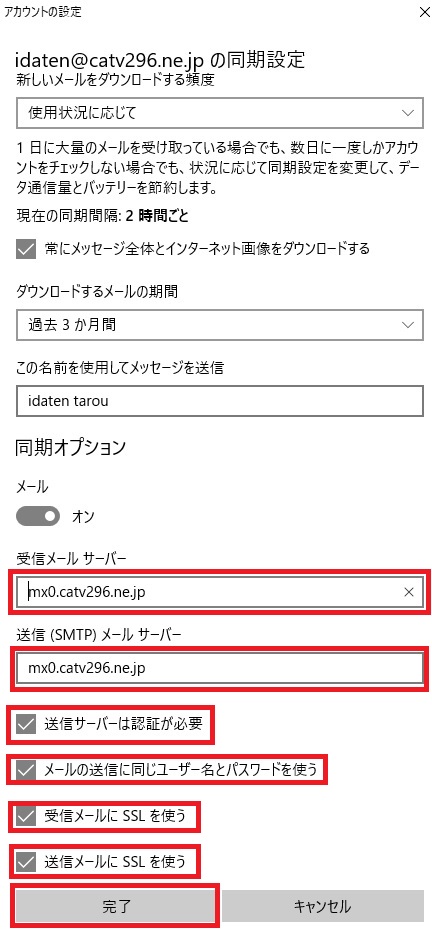
■「受信メール サーバー」 mx0.catv296.ne.jp と入力
■「アカウントの種類」 POP3 を選択
■「送信(SMTP)メールサーバー」 mx0.catv296.ne.jp と入力
■「送信サーバーは認証が必要」にチェックを入れます。
■「メールの送信に同じユーザー名とパスワードを使う」にチェックを入れます。
■「受信メールにSSLを使う」にチェックを入れます
■「送信メールにSSLを使う」にチェックを入れます






 WEBでのお問い合わせ
WEBでのお問い合わせ お電話でのお問い合わせ
お電話でのお問い合わせ 0120-533-296
0120-533-296
